„Sistemos failas netinka MS-DOS ir Microsoft Windows programoms paleisti“ klaidos pranešimas, susijęs su „autoexec.nt“ arba „config.nt“ failas (-ai) gali pasirodyti 32 bitų „Windows“ kompiuteryje (Windows 10, 8, 7, Vista arba XP), kai bandote paleisti arba įdiegti 16 bitų MS-DOS taikymas. (64 bitų Windows operacinės sistemos nepalaiko 16 bitų programų.)
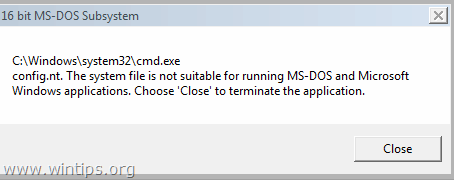
Šioje mokymo programoje pateikiamos instrukcijos, kaip išspręsti šią klaidą (-as), kai bandote paleisti arba įdiegti programą sistemoje Windows:
"16 bitų MS-DOS posistemė
C:\Windows\system32\cmd.exe
config.nt. Sistemos failas netinka MS-DOS ir Microsoft Windows programoms paleisti. Pasirinkite „Uždaryti“, kad uždarytumėte programą."
"16 bitų MS-DOS posistemė
kelias į programą, kurią bandote paleisti arba įdiegti
C:\Windows\System32\config.nt Sistemos failas netinka MS-DOS ir Microsoft Windows programoms paleisti. Pasirinkite „Uždaryti“, kad uždarytumėte programą."
"16 bitų MS-DOS posistemė
kelias į programą, kurią bandote paleisti arba įdiegti
config.nt Sistemos failas netinka MS-DOS ir Microsoft Windows programoms paleisti. Pasirinkite „Uždaryti“, kad uždarytumėte programą."
"16 bitų MS-DOS posistemė
kelias į programą, kurią bandote paleisti arba įdiegti
C:\Windows\System32\Autoexec.nt Sistemos failas netinka MS-DOS ir Microsoft Windows programoms paleisti. Pasirinkite „Uždaryti“, kad uždarytumėte programą."
Kaip pataisyti: sistemos failas netinka MS-DOS programoms paleisti.
1 sprendimas. Keisti aplinkos kintamuosius.
Kai kurios MS-DOS programos neveikia, jei ypatybių „Aplinkos kintamieji“ laukelyje „Kintamojo reikšmė“ buvo nustatytas ilgas failo pavadinimo kelias. Taigi pirmasis sprendimas, kaip išspręsti problemą „Sistemos failas netinkamas MS-DOS ir Windows programoms paleisti“, yra nurodyti trumpesnį failo pavadinimo kelią laikiniesiems failams. Padaryti tai:
1. Vienu metu paspauskite Windows  + R raktai atidarytiBėk' komandų laukelis.
+ R raktai atidarytiBėk' komandų laukelis.
2. Vykdymo komandų laukelyje įveskite: sistemos ypatybės pažangios paspauskite Įeikite.
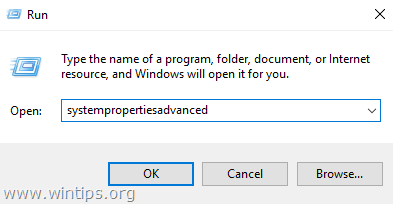
3. Skirtuke Išplėstinė atidarykite aplinkos įvairovė.
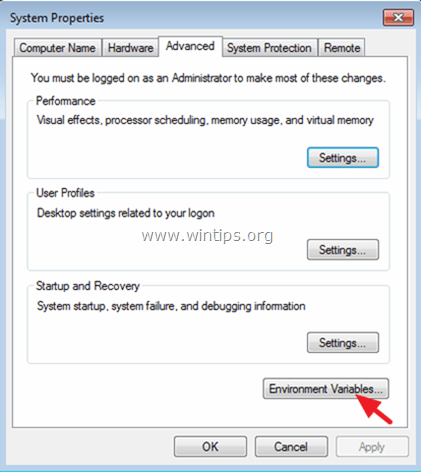
4. Pasirinkite TEMP kintamasis ir spustelėkite Redaguoti.
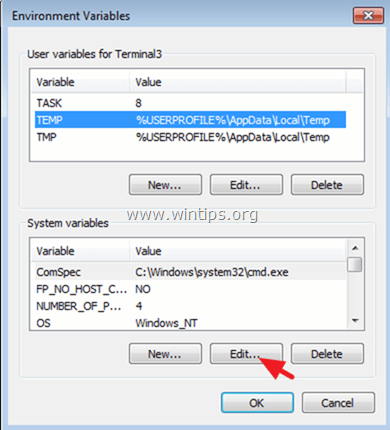
5. Pakeiskite kintamojo vertės kelią į C:\Windows\Temp ir spustelėkite Gerai.
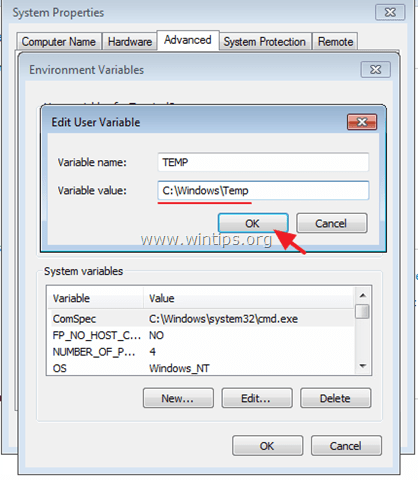
6. Tada pasirinkite TMP reikšmę ir spustelėkite Redaguoti.
7. Taip pat nustatykite kintamojo vertės kelią į C:\Windows\Temp
8. Spustelėkite Gerai du kartus, kad uždarytumėte visus langus.
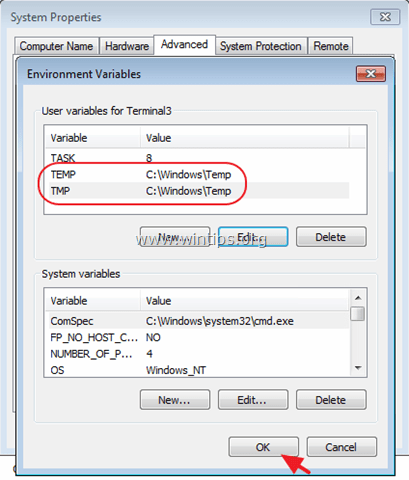
9. Pabandykite įdiegti arba dar kartą paleisti programą, kuri sukelia „Sistemos failas netinkamas“ problemą.
2 sprendimas. Atkurkite arba iš naujo sukurkite reikiamus failus.
Problema „Sistemos failas netinkamas MS-DOS programoms paleisti“ gali kilti, jei aplanke %systemroot%\System32 trūksta kurio nors iš toliau nurodytų failų, jie sugadinti arba jų nėra:
- Autoexec.nt
- Command.com
- Config.nt
„Windows 7“ arba „Vista“: galite pabandyti nukopijuoti „Autoexec.nt“ ir „Config.nt“ iš kitos veikiančios kompiuteryje (su tuo pačiu „Windows“ leidimu) arba iš naujo sukurti „config.nt“ ir „autoexec.nt“ failus naudodami Užrašų knygelė.
A. Norėdami sukurti config.nt failą.
1. Atidarykite „Notepad“ ir nukopijuokite bei įklijuokite toliau esantį tekstą:
dos = aukštas, umb
device=%SYSTEMROOT%\system32\himem.sys
failai = 40
2. Eiti į Failas > Išsaugoti kaip
3. Viduje konors Failo pavadinimas dėžutė, tipas config.nt
4. Keisti į Išsaugoti kaip tipą į Visi failai ir Sutaupyti failą į C:\Windows\System32 katalogas.
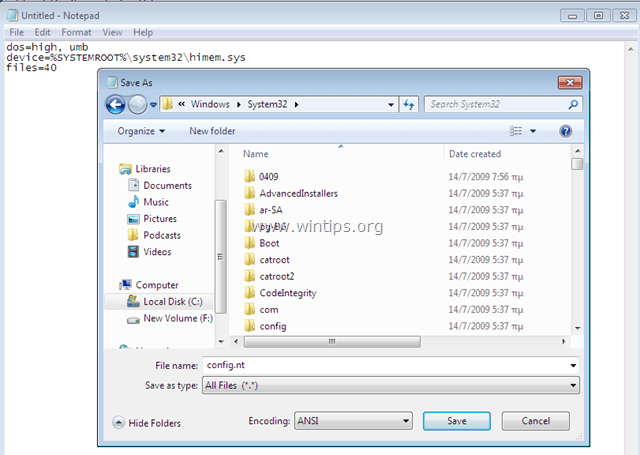
5. Perkrauti tavo kompiuteris.
B. Norėdami sukurti autoexec.nt failas:
1. Atidarykite „Notepad“ ir nukopijuokite bei įklijuokite toliau esantį tekstą:
@echo išjungtas
lh %SYSTEMROOT%\system32\mscdexnt.exe
lh %SYSTEMROOT%\system32\redir
lh %SYSTEMROOT%\system32\dosx
NUSTATYTI BLASTER=A220 I5 D1 P330 T3
2. Eiti į Failas > Išsaugoti kaip
3. Viduje konors Failo pavadinimas dėžutė, tipas autoexec.nt
4. Keisti į Išsaugoti kaip tipą į Visi failai ir Sutaupyti failą į C:\Windows\System32 katalogas.

5. Perkrauti tavo kompiuteris.
Jūs baigėte!
Leiskite man žinoti, ar šis vadovas jums padėjo, palikdami komentarą apie savo patirtį. Prašome pamėgti ir pasidalinti šiuo vadovu, kad padėtumėte kitiems.
man visiškai nepadėjo Windows 7 32 bitų, labai susierzinu, nes esu to kompiuterio administratorė
F. Untersagen
2018 m. sausio 26 d., 20:56
Thnx, pirmoji parinktis (aplinkos nustatymas į windows\temp) tiesiogiai išsprendė mano turėtą problemą!
Senos geros 16 bitų „Windows“ programos pagaliau vėl veikia „Windows 10 32b Fall Creators Update“ ;-)